複数ページに墨消しを適用する方法
PDF は互換性が高く、ビジネスシーンで広く利用されているファイル形式です。
PDFelement を使えば、高度な編集や加工が可能で、その中でも特に便利なのが 墨消し(Redaction)ツール です。これを利用すると、機密情報を隠して情報漏洩を防ぐことができます。
では、複数ページにわたってデータをまとめて墨消ししたい場合はどうすればよいのでしょうか?
PDFelement には、複数ページに一括で墨消しを適用できる機能 が搭載されています。以下の手順で簡単に操作できます。
- PDFelement をインストールして起動し、「PDFを開く」 ボタンから対象のファイルを読み込みます。
- ファイルをインポートしたら、上部メニューから 「保護」 を選択し、「墨消しとしてマーク」 をクリックします。
- 墨消ししたいテキストをハイライトし、右クリックしてドロップダウンメニューを表示します。
- 表示されたリストから 「複数ページに適用」 を選択すると、すべてのページに墨消しが反映されます。
- ポップアップウィンドウが表示されたら、「すべてのページ」 にチェックを入れ、「OK」ボタン をクリックして変更を確定します。
- 「墨消しを適用」 ボタンをクリックし、続いて 「続行」 ボタンを押して、墨消しを実行します。
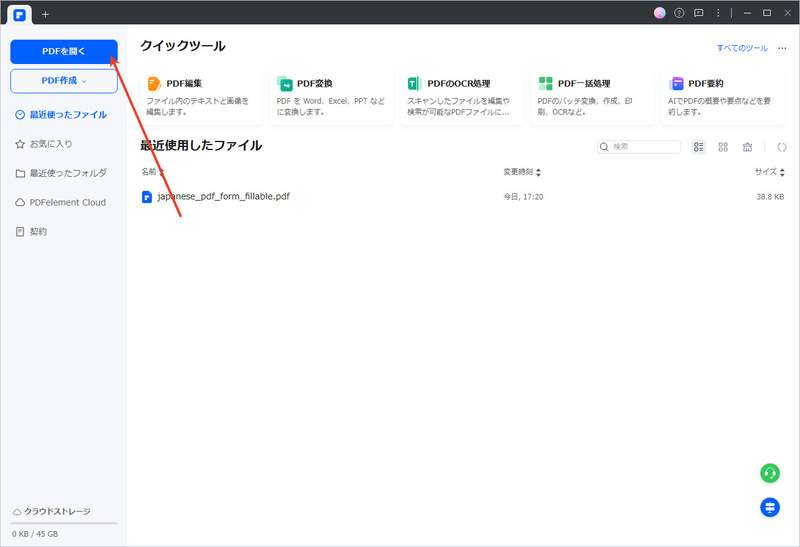
PDFを開く
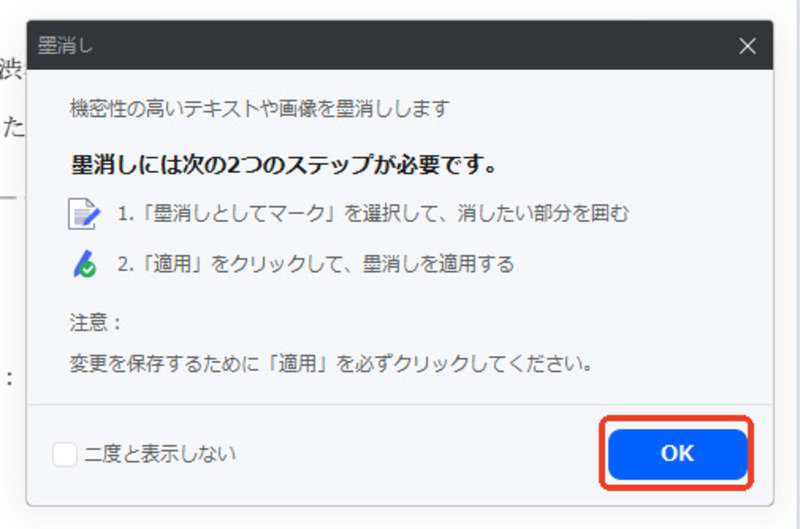
墨消し注意
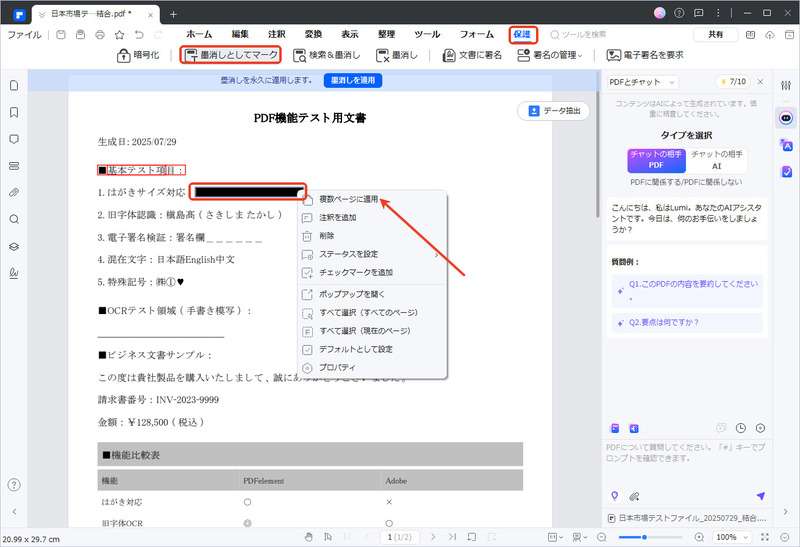
保護と「墨消しを指定」を選択
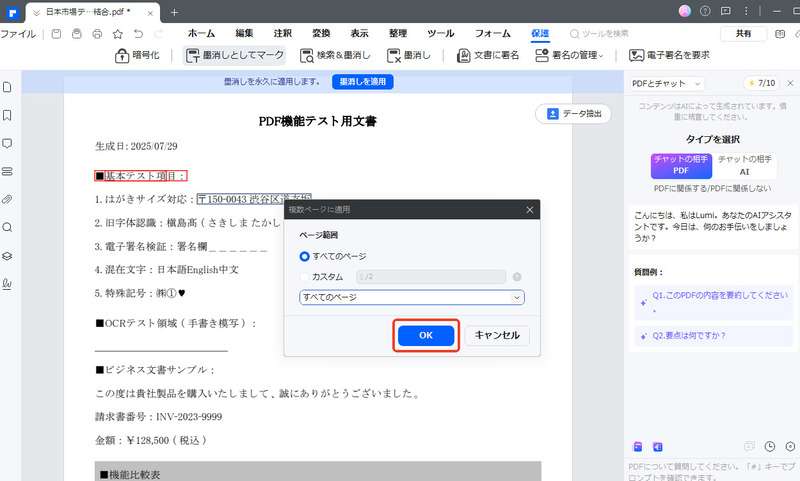
すべてのページを選択
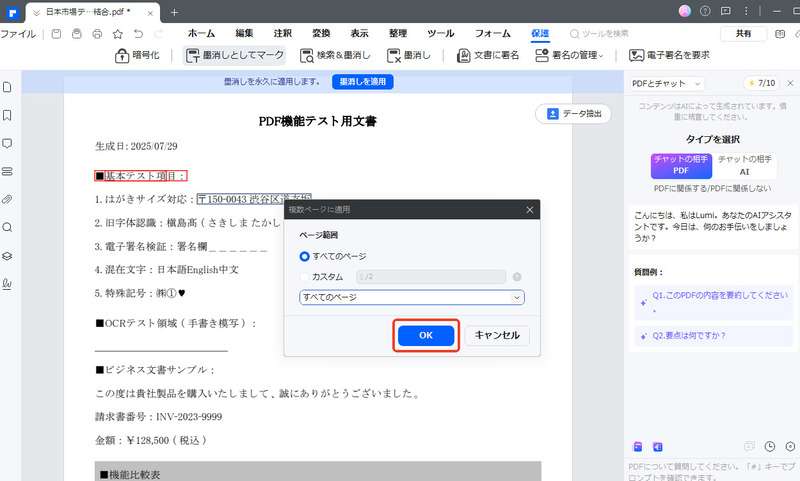
墨消しを適用する

